Warum wird der Controller am pc nicht erkannt?
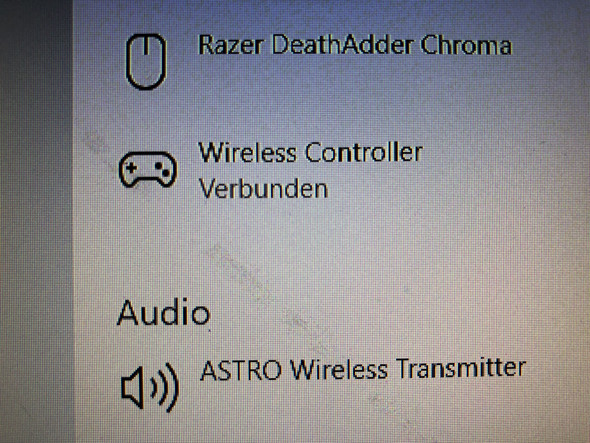
der Controller ist verbunden,wird jedoch in Fortnite nicht wahrgenommen.
2 Antworten
Hallo sportislife1,
falls du einen Xbox-One-Controller besitzt, helfen möglicherweise diese Informationen weiter:
Behandlung von Bluetooth-Problemen unter Windows 10 Mein Controller verbindet sich nicht oder trennt unerwartet die Verbindung, wenn Bluetooth verwendet wird.Lösung 1: Neustart des Controllers
- Schalten Sie den Controller aus, indem Sie die Xbox-Taste auf dem Controller 6 Sekunden lang gedrückt halten.
- Drücken Sie die Xbox-Taste erneut, um ihn wieder einzuschalten.
Lösung 2: Reparatur des Geräts
- Wechseln Sie zu Einstellungen > Geräte > Bluetooth.
- Wählen Sie den Controller und dann Gerät entfernen aus.
- Drücken Sie auf dem Controller die Verbindungstaste.
- Wählen Sie den Controller und dann Koppeln aus.
Lösung 3: Neustart des PCs
- Wählen Sie das Windows-Symbol aus.
- Wählen Sie Ein-/Ausschalten aus.
- Wählen Sie Neu starten aus.
Hinweis Wenn die PC-Ressourcen für andere Aktivitäten verwendet werden, kann es bis zu 2 Minuten dauern, bis der PC den Controller erkennt und/oder über Bluetooth koppelt. Wenn der PC den Controller nur verzögert erkennt und/oder über Bluetooth koppelt, warten Sie bis zu 2 Minuten, um zu erfahren, ob das Problem gelöst wurde.
Über mein Stereo- oder Chat-Headset wird kein Ton ausgegeben.Wenn der Controller über Bluetooth verbunden ist, werden keine Audiogeräte unterstützt. Um ein Headset auf Ihrem PC zu verwenden, schließen Sie Ihren Controller direkt per USB oder Xbox Wireless Adapter für Windows an oder verbinden Sie Ihr Audiogerät direkt mit Ihrem PC.
Die Xbox-Taste auf dem Controller blinkt langsam und reagiert beim Verwenden von Bluetooth nicht.Lösung 1: Überprüfen, ob Bluetooth auf dem PC aktiviert ist
Wählen Sie auf dem PC Start und dann Einstellungen > Geräte > Bluetooth aus.
Falls Bluetooth nicht aktiviert ist, schalten Sie es ein, damit der PC Bluetooth-Geräte erkennen kann.
Lösung 2: Störungen beseitigen
Gehen Sie näher an den PC und beseitigen Sie potenzielle Störungen (z. B. von Mobiltelefonen oder anderen Bluetooth-Geräten).
Lösung 3: Reparatur des Geräts
- Wechseln Sie zu Einstellungen > Geräte > Bluetooth.
- Wählen Sie den Xbox Wireless Controller und dann Gerät entfernen aus.
- Drücken Sie auf dem Controller die Verbindungstaste.
Lösung 4: Verbindung wiederholen
Verbinden Sie den Xbox Wireless Controller erneut, und achten Sie darauf, die Verbindungstaste zu drücken und loszulassen.
Die Xbox-Taste auf dem Controller blinkt schnell und gleichmäßig und reagiert beim Verwenden von Bluetooth nicht.Lösung 1: Überprüfen, ob Bluetooth auf dem PC aktiviert ist
Wählen Sie auf dem PC Start und dann Einstellungen > Geräte > Bluetooth aus.
Falls Bluetooth nicht aktiviert ist, schalten Sie es ein, damit der PC Bluetooth-Geräte erkennen kann.
Lösung 2: Störungen beseitigen
Gehen Sie näher an den PC und beseitigen Sie potenzielle Störungen (z. B. von Mobiltelefonen oder anderen Bluetooth-Geräten).
Lösung 3: Verbindung wiederholen
Warten Sie 2 Minuten, damit PC-Ressourcen freigegeben werden können, und versuchen Sie dann erneut, den Controller mit dem PC zu verbinden.
Ich werde beim Koppeln über Bluetooth nach einem Passcode gefragt.Lösung 1: Neustart des Controllers
- Schalten Sie den Controller aus, indem Sie die Xbox-Taste auf dem Controller 6 Sekunden lang gedrückt halten.
- Drücken Sie die Xbox-Taste erneut, um ihn wieder einzuschalten.
- Verbinden Sie den Xbox Wireless Controller über ein USB-Kabel oder den Xbox Wireless Adapter für Windows mit dem PC.
Lösung 1: Überprüfen des Controllers mit einer anderen App
- Testen Sie, ob der Controller mit einer anderen App ordnungsgemäß funktioniert. Wenn der Controller ordnungsgemäß funktioniert, unterstützt die App, die Sie verwenden möchten, wahrscheinlich kein Bluetooth.
- Fragen Sie beim Entwickler der App nach der Bluetooth-Kompatibilität.
Lösung 2: USB-Kabel verwenden
Versuchen Sie, den Controller mit einem USB-Kabel zu verwenden. Wenn der Controller funktioniert, liegt das Problem bei der Bluetooth-Verbindung.
Lösung 3: Verbindung wiederholen
Verbinden Sie den Xbox Wireless Controller erneut, und achten Sie darauf, die Verbindungstaste zu drücken und loszulassen.
Hier findest du weitere Informationen zu Problemlösungen mit Xbox-Controllern:
https://support.xbox.com/de-DE/xbox-one/controllers/wireless-controller-solution
https://www.frontforen.de/index.php?page=Thread&threadID=70224
Hier findest du weitere Informationen zu Problemlösungen mit PlayStation-Controllern:
https://praxistipps.chip.de/dualshock-4-am-pc-controller-wird-nicht-gekoppelt_32161
Ich habe das Problem auch gehabt.
Bei mir funktioniert es nur mit Kabel. Vielleicht bei dir auch.
Leider ps4,aber danke :)